要約で完璧なバージョン管理を保つ
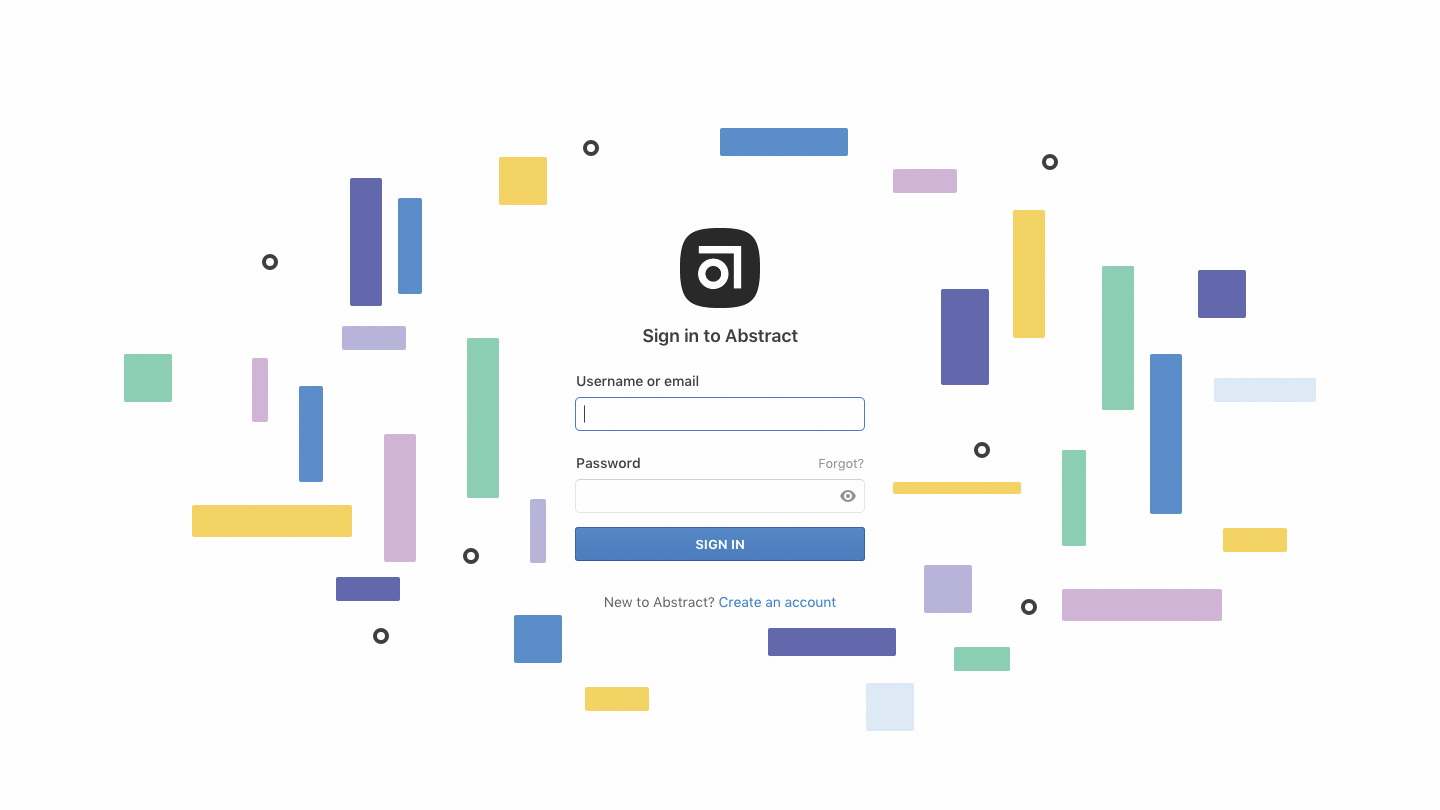
バージョン管理はもともと、必要に応じて以前のバージョンにロールバックする機能と同時に、複数の開発者が同じコードベースで機能する方法として、コードを使用している開発者を対象としていました。これは、CODEBASEの複数のバージョン(以前と電流)が、説明責任なしでさまざまな開発者のコンピュータシステムの周囲には散らばっていません。
そしていま、 概要 スケッチを使って設計者にこの機能をもたらしました。しかし、何年もの間、バージョン管理が一般的な練習であれば、なぜデザイナーは今それにアクセスするだけなのですか?
デザイナーは、いくつかの理由でバージョン管理から遠ざかった。第一に、バージョン管理は通常、gitを使用し、コマンドライン(Windows)または端末(MacOS)を使用してそれを操作する方法を学ぶ必要があり、デザイナーはGUI(Graphical User Interfaces)の使用を支持する傾向があるため、バージョン管理が有利になっています。主に開発者。
抽象は設計者にとってこれらの問題を解決します。それでは、designe、design2.sketch、.designfinal.sketchとdesignfinalfinal.sketch、そして代わりに抽象化するようにこんにちはと言う。
01.組織を作成します
最初にやりたいことは組織を作成することです。あなたがいるさまざまなチームで行う作業の間の明確な割引を確立します。デスクトップアプリの最上位地域であなたのユーザー名をクリックしてください。そして「新しい組織を作成」オプションを選択します。完了したら、[チームの作成]をクリックしてからデスクトップアプリに切り替えるので、チームを招待することができます。
02.会員を招待します
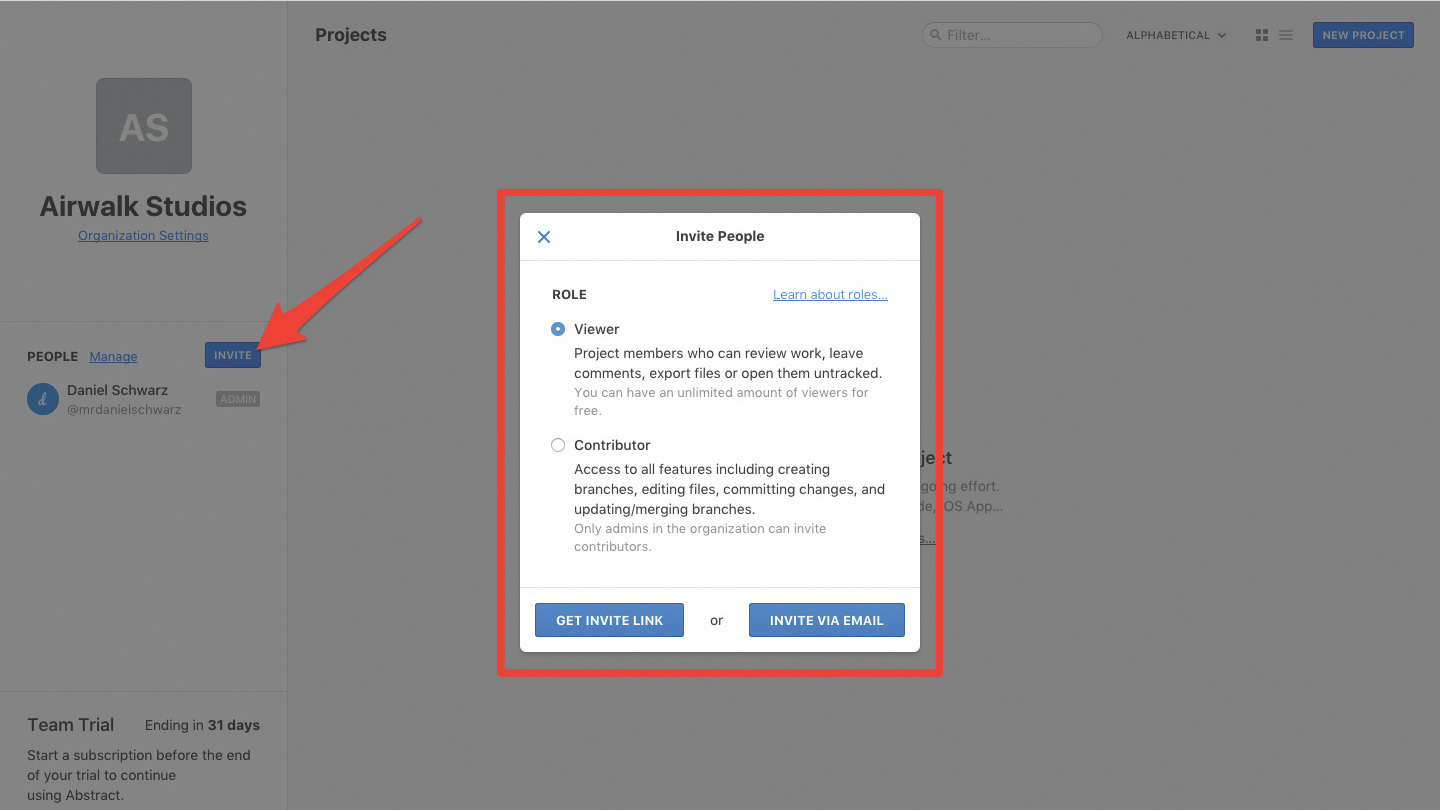
ユーザー名ドロップダウンに戻り、作成した組織に切り替えます(ショートカット:CMD + 2)。その後、左側のサイドバーから、[招待]ボタンをクリックします。
まず、招待状のユーザーがどのような権限を持つかを決めます。視聴者はデザインを確認し、コメントを残し、ファイルを解放したままにしておくことができますが、貢献者はブランチ、コミット変更、およびファイルの編集も作成できます。組織の管理者のみ(あなたは)貢献者を招待することができます。
03.プロジェクトを作成します
プロジェクトは、クライアントのWebサイトや別のクライアントのiOSアプリなど、組織が作業しているさまざまなものです。右上隅にある[新しいプロジェクト]ボタンをクリックします。名前、説明、それを識別するための色(デザイン自体からの主要な16進コードになる可能性があります)。
04.スケッチファイルをインポートします
カードをクリックするとプロジェクトが開始され、スケッチファイルをインポートするか、スケッチファイルを作成するかを選択します。抄録で作成されたスケッチファイルは後で抽象的にエクスポートできます。
.sketchファイルを追跡してバージョンするためには、まず抽象を介してファイルを開く必要があります。インポートされたスケッチファイルを操作しているときに混乱を避けるために、誤って開くことができず、考えずに編集を開始する場所に元のものを移動することをお勧めします。抽象で作成されたスケッチファイルは自動的にバージョン管理されています。
05.ブランチを作成します
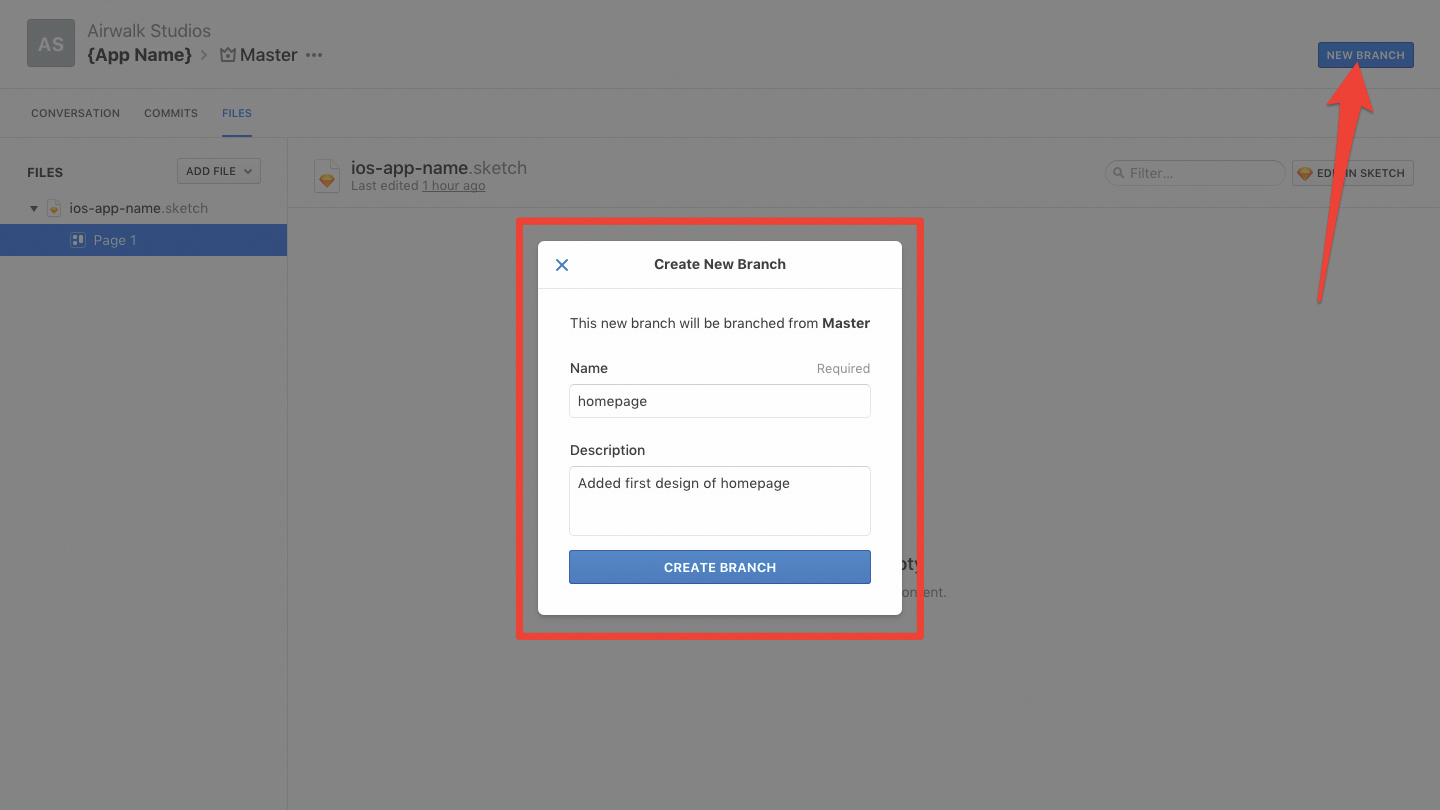
設計を開始する前に、最初にブランチを作成する必要があります。ブランチはマスターから伸びており、作業中のバージョンを表します。右上隅の[新しいブランチ]ボタンをクリックするか、[スケッチ]で[編集]をクリックします。つまり、新しいブランチを作成するように求められます(マスターへの未実行の変更をコミットする必要はありません)。
まず最初に、ブランチの名前と説明を書きます。実験のために枝が開かれているので、あなたが新しい何かに取り組むたびに新しいブランチを作成し、彼らは 'login-redesign'または 'social-links'のようなものと名付けられるでしょう。これにより、他の人が何が起こっているのかを知ることができ、2つの紛れかされたバージョンのデザインのリスクが後で続けられます。
ブランチ名と説明を追加したら、ファイルはスケッチで開きます。ここでは、その上に取り組んでいます。
06.あなたの変更をコミットします
「今のところ終わり」と言う準備ができているときは、プレビューとアンプを打ちます。スケッチの抽象ツールバーに表示されるコミットボタンは、抽象自動的に抽象化されます。
プロジェクトにタイトルと説明を入力して、このブランチで行ったことを説明した説明を説明し、[コミット変更]ボタンをクリックします。
07.段階をコメントしてレビューします
次に、左上隅の[ステータスなし]ドロップダウンボックスをクリックして、このブランチがマスターにマージされる準備ができていると思われる場合は、ある方向を必要とするか、またはレビューの準備ができている場合は、選択を開くように選択を変更します(つまり、どう思うと思います。あなたはこの支店でやることを意図しています)。その後、貢献者と視聴者は、このブランチがレビューを必要としており、自分のコメントをすばやく追加できるようにすることができます。
08.フィードバックを共有します
ダッシュボードからブランチをクリックしてコメントを追加し、(スケッチで定義されているように)関連ページを選択し、右側のコメントサイドバーにコメントを書く。デザインの特定の側面をコメントするには、コメントサイドバーの下部にある注釈アイコン(ショートカット:a)をクリックし、デザイン上の領域をドラッグします。その後、あなたのコメントを入力して戻ってくる。あなたが直接誰かに話しているならば、彼らを@m.m.mention @を忘れてください、そして彼らはそれについての通知を受け取るでしょう。
また、必ず左側のサイドバーを確認してください。(視覚的に)変更されたものを表示します。
09. Masterに合併する
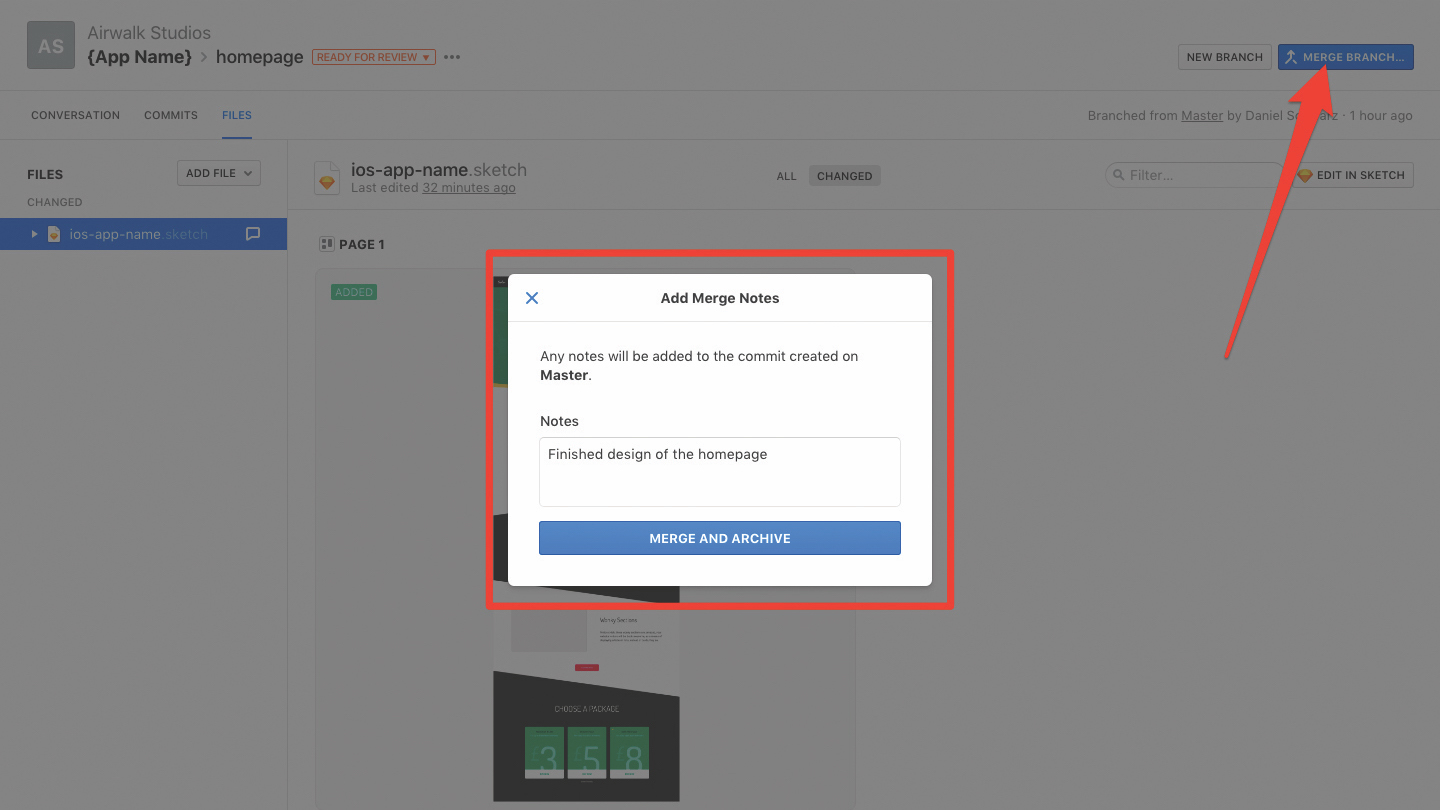
インターフェイスの右上隅にある[ブランチのマージ]をクリックします。これらの変更をマスターに展開しました。他のデザイナーは、彼らがMasterから新しい支店を作成し、「Navigation-Redesign」と呼ばれる、彼らはあなたが行った変更にアクセスし、それを構築することができるようになります。マスターには、他のデザイナーが使用してビルドできるようにすることができない変更を含めるべきです。私たちの古い枝はもう存在しません。
10.間違いを汗しないでください
以前のバージョンにロールバックする必要がある場合は、まだマージされていない場合は、マスター、または以前のコミットでさえ、[COMMITS]タブをクリックし、履歴を通過してからRESTORE COMMITをクリックしてください。アイコン。マージされていない限り、古いバージョンのマスター、さらに古いバージョンのブランチに戻すことができます。
この記事はもともと、Webデザイナーや開発者向けの世界で最も売れている雑誌であるNetの第298号に掲載されました。 問題298を購入する または ネットを購読する 。
あなたの情報アーキテクチャの管理についてもっと知りたいですか?

ビジネスは、これまで以上に、デジタルとお金をデジタルとお金を費やしています。デザイナーは、これらの言語と構造を、多くの場合、複数の組織と複数のチャネルにわたって統合することができます。
彼女の話で 2018年4月25日から27日までニューヨークを生成します 、Abby Covert、Information ArchitectのInformateアーキテクトで、これらの課題に近づくためのいくつかの方法があり、あなたの情報アーキテクチャを強化するツールと概念を紹介します。
ニューヨークを生成する2018年4月25日から27日までに行われます。 今すぐあなたのチケットを入手してください 。
関連記事:
- Gitバージョン管理を始めましょう
- gitワークフローをタワーで合理化します
- Gitでマスターバージョン管理
操作方法 - 最も人気のある記事
あなたの絵画のスケールを達成する方法
操作方法 Sep 11, 2025このチュートリアルでは、私たちはあなた自身の部分の大規模のアイデアを伝えるのを助けるでしょう、基本的な原則を何度も受けます。私�..
カテゴリ
- AI&機械学習
- エアポッド
- アマゾン
- Amazon Alexa&Amazon Echo
- Amazon Alexa&Amazon Echo
- Amazon Fire TV
- Amazon Prime Video
- Android
- Android携帯電話&タブレット
- Android電話とタブレット
- Android TV
- アップル
- Apple App Store
- Apple Homekit&Apple HomePod
- アップルミュージック
- アップルテレビ
- アップルウォッチ
- Apps&Web Apps
- アプリとWebアプリ
- オーディオ
- Chromebook&Chrome OS
- Chromebook&Chrome OS
- Chromecast
- クラウド&インターネット
- クラウドとインターネット
- クラウドとインターネット
- コンピュータハードウェア
- コンピュータ履歴
- コード切断&ストリーミング
- コード切断とストリーミング
- そば
- ディズニー+
- DIY
- 電気自動車
- EReaders
- 必需品
- 説明者
- ゲーム
- 一般
- Gmail
- Google Assistant&Google Nest
- Google Assistant&Google Nest
- Google Chrome
- Google Docs
- Google Drive
- Googleマップ
- Google Play Store
- Google Sheets
- Googleスライド
- Google TV
- ハードウェア
- HBO MAX
- 操作方法
- Hulu
- インターネットスラング&略語
- IPhone&iPad
- Kindle
- Linux
- Mac
- メンテナンスと最適化
- マイクロソフトエッジ
- Microsoft Excel
- Microsoft Office
- Microsoft Outlook
- Microsoft PowerPoint
- マイクロソフトチーム
- Microsoft Word
- Mozilla Firefox
- Netflix
- ニンテンドースイッチ
- パラマウント+
- PCゲーム
- 孔雀
- 写真
- Photoshop
- プレイステーション
- プライバシーとセキュリティ
- プライバシーとセキュリティ
- プライバシーとセキュリティ
- 製品全体の
- プログラミング
- ラズベリーPI
- 六王
- サファリ
- サムスン携帯電話&タブレット
- サムスンの電話とタブレット
- スラック
- スマートホーム
- スナップチャット
- ソーシャルメディア
- 空
- Spotify
- TINDER
- トラブルシューティング
- テレビ
- ビデオゲーム
- バーチャルリアリティ
- VPNS
- Webブラウザ
- WiFi&ルーター
- Wifi&ルーター
- Windows
- Windows 10
- Windows 11
- Windows 7
- Xbox
- YouTube&YouTube TV
- YouTube&YouTube TV
- ズーム
- 説明者







